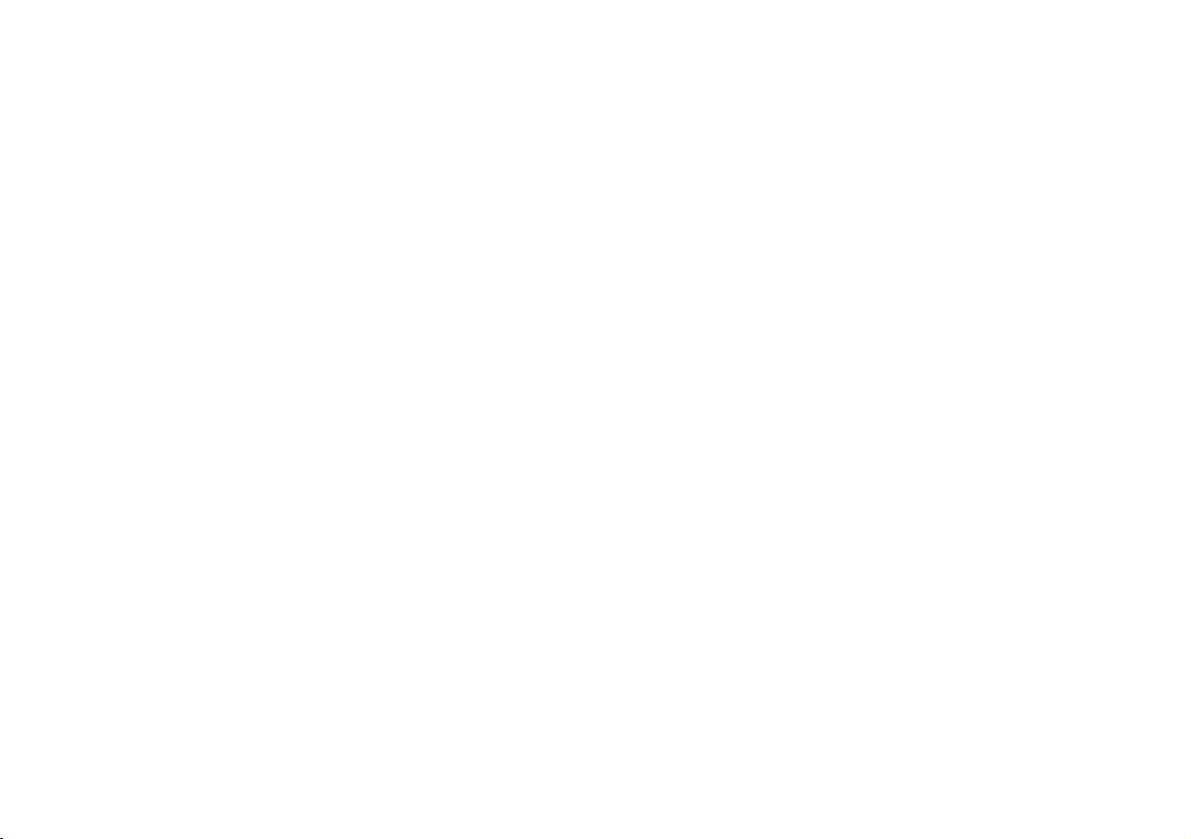
Copyright©2008
All Right Reserved - Printed in China
Instrukcja obsługi notebooka serii W476 / W576
Wydanie pierwsze: 2008/9
Niniejsza instrukcja obsługi zawiera wskazówki i informacje pozwalające na uruchomienie i użytkowanie Twojego nowego
komputera przenośnego typu Notebook. Informacje zawarte w niniejszej instrukcji zostały starannie sprawdzone pod względem
ich poprawności, niemniej jednak zastrzegamy sobie prawo do wprowadzania bez uprzedzenia zmian w kolejnych jej wydaniach.
Żadna część niniejszej instrukcji obsługi bez uzyskania uprzedniej pisemnej zgody nie może być powielana, przechowywana
w miejscach umożliwiających jej pobieranie, ani też transmitowana. Dotyczy zarówno powielania elektronicznego,
mechanicznego, wykonywania fotokopii, nagrywania, a także wszelkich innych form powielania.
Znaki towarowe
Użyte w niniejszym dokumencie nazwy produktów służą jedynie celom identyfikacyjnym i mogą stanowić znaki towarowe
należące do odpowiednich firm.
Microsoft®, MS-DOS, Windows® oraz Windows® Sound System stanowią znaki towarowe Microsoft Corporation.
®
, Centrino™, Centrino Duo™, Pentium® M, Banias, Calexico stanowią zarejestrowane znaki towarowe Intel Corporation.
Intel
Sound Blaster, Sound Blaster Pro stanowią znaki towarowe Creative Technology.
Wszystkie inne marki oraz nazwy produktów wymienione w niniejszej instrukcji obsługi stanowią znaki towarowe lub
zarejestrowane znaki towarowe stanowiące własność posiadających je firm.
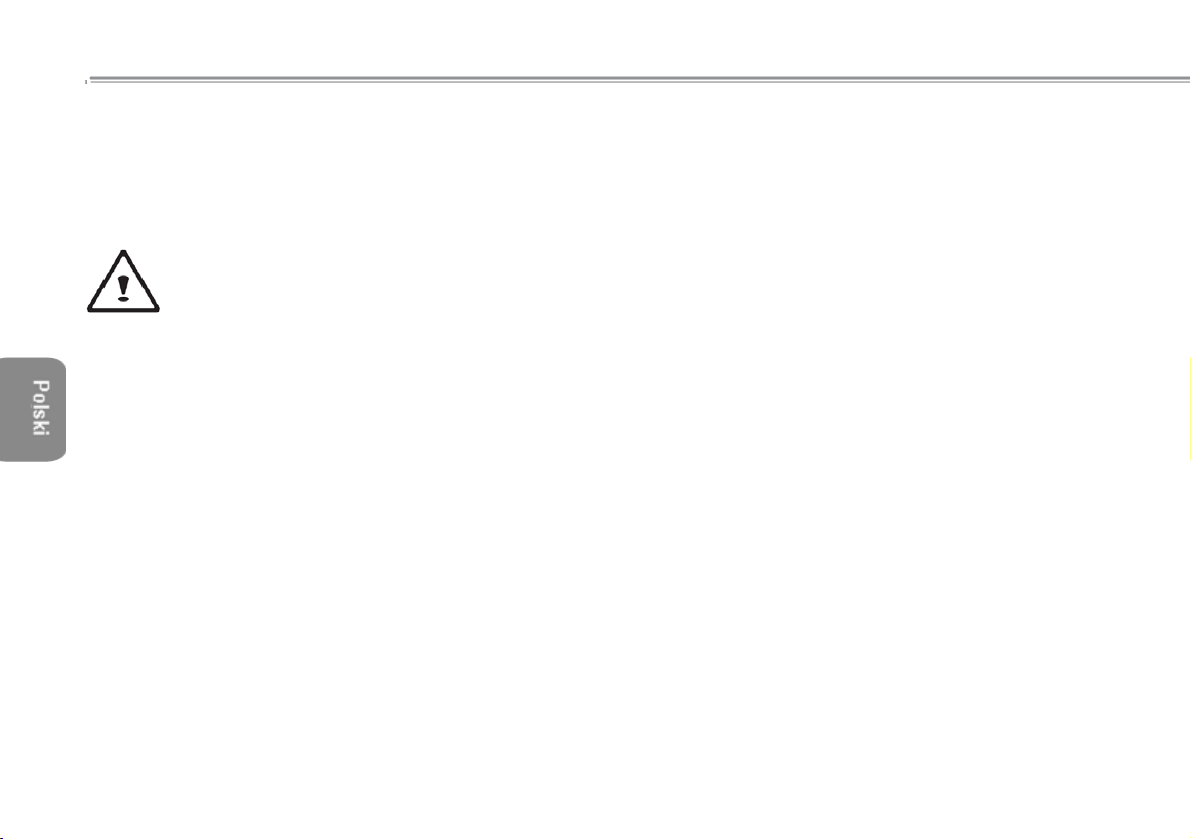
Zasady bezpieczeństwa
W celu bezpiecznego użytkowania niniejszego notebooka należy
stosować się przedstawionych tu zasad bezpieczeństwa.
Gdy korzystasz ze swojego komputera przenośnego W476 / W576
• Nie należy samemu serwisować niniejszego notebooka. Zawsze
należy ściśle przestrzegać instrukcji instalacji.
• Nie należy nosić baterii w kieszeni, portmonetce ani w innych
I
miejscach, gdzie mogą znajdować się metalowe przedmioty (np.
kluczyki), gdyż może to spowodować zwarcie terminali baterii.
Związany z tym nadmierny przepływ prądu może być przyczyną
znacznego wzrostu temperatury baterii i poparzenia skór.
• Należy zwrócić uwagę, aby nic nie leżało na kablu zasilacza oraz
by był on tak poprowadzony, aby po nim nie chodzić.
• Gdy korzystasz z komputera lub ładujesz baterię, umieść
zasilacz w przewiewnym miejscu, np. na biurku lub na podłodze.
Nie należy przykrywać zasilacza papierami ani innymi
przedmiotami, które mogłyby utrudnić jego prawidłową
wentylację. Nie należy też korzystać z zasilacza, gdy znajduje
się on w pokrowcu.
• Nie należy wsuwać żadnych przedmiotów do otworów
wentylacyjnych notebooka. Stwarza to możliwość
spowodowania spięcia i może skutkować pożarem lub
porażeniem prądem.
UWAGA: Nie należy korzystać z niniejszego
komputera przez dłuższy okres czasu, gdy ma on
bezpośrednią styczność z ciałem, np. leży na
kolanach. Podczas długiego dziania podstawa
komputera nagrzewa się do tego stopnia, że w
bezpośrednim kontakcie ze skórą może stać się
przyczyną poparzenia.
• Korzystaj wyłącznie z zasilacza sieciowego oraz baterii
dostarczanych przez producenta notebooka. Korzystanie z
innych typów baterii lub zasilacza sieciowego zwiększa ryzyko
zapalenia się sprzętu lub eksplozji ogniw.
• Nieprawidłowe umieszczenie baterii może spowodować ich
eksplozję.
• Baterie należy wymieniać na ogniwa tego samego typu lub też
inne kompatybilne, zalecane przez producenta.
• Zużyte baterie należy utylizować stosownie do zaleceń I
wskazań producenta.
• Przed podłączeniem notebooka do źródła zasilania upewnij się,
że napięcie znamionowe zasilacza odpowiada napięciu źródła
zasilania .
- 115 V/60 Hz w większości krajów Ameryki Północnej i
Południowej, w Korei Płd.
- 100 V/50 Hz we wschodniej Japonii oraz 100 V/60Hz w
zachodniej Japonii.
- 230 V/50 Hz w większości krajów Europy, na Biskim oraz
Dalekim Wschodzie.
• Jeśli do połączenia zasilacza korzystasz z rozgałęziacza,
pamiętaj, aby łączne natężenie prądu wszystkich podłączonych
do niego urządzeń nie przekraczało wartości dopuszczalnej dla
danego rozgałęziacza.
• Wyjmując baterię z notebooka pamiętaj, by najpierw wyłączyć
system i odłączyć zasilacz sieciowy z gniazda zasilania.
• By uniknąć ryzyka porażenia prądem, nie należy podczas
burzy podłączać ani odłączać kabli, bądź też wykonywać
jakichkolwiek prac konserwacyjnych lub zmieniających
konfigurację niniejszego produktu.
• Nie należy wrzucać baterii do ognia, gdyż może to
spowodować ich eksplozję. Sprawdź, jakie są lokalne przepisy
odnośnie utylizacji baterii.
• Przygotowując notebook do pracy ustaw go na poziomej
powierzchni.
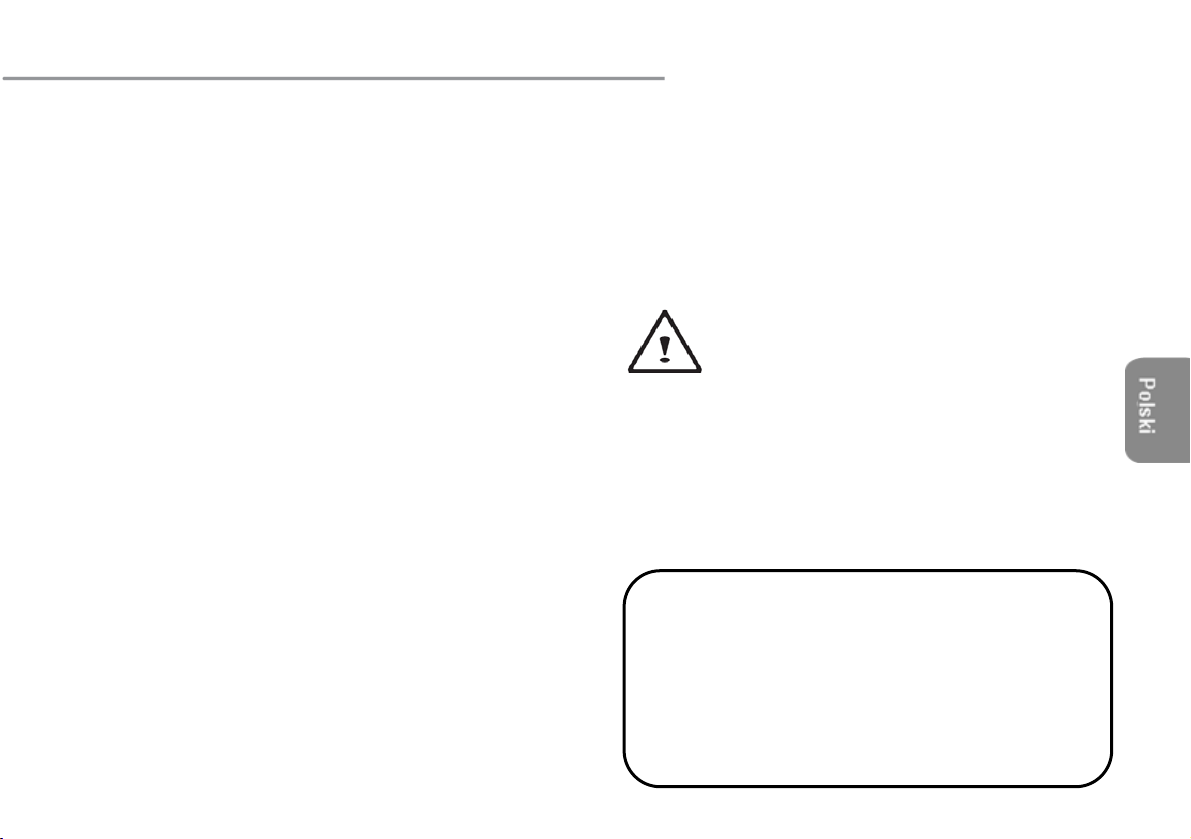
INSTRUKCJA OBSŁUGI NOTEBOOKA SERII W476 / W576
• W podróży nie należy nadawać niniejszego notebooka jako
bagażu. Można umieszczać notebook w urządzeniach
kontrolnych korzystających z promieni Roentgena, nie należy
jednak przepuszczać notebooka przez detektory metali. Jeśli
bierzesz ze sobą notebook jako bagaż podręczny, pamiętaj, by
bateria była naładowana, abyś mógł włączyć notebook na
prośbę uprawnionego do kontroli personelu.
• Gdy na czas podróży wyjmujesz z notebooka twardy dysk,
zawiń dysk w materiał izolacyjny, tkaninę lub papier. Jeśli masz
twardy dysk w bagażu podręcznym, to możesz być poproszony
o zainstalowanie go w swoim notebooku. Twardy dysk można
umieszczać w urządzeniach kontrolnych korzystających z
promieni Roentgena, nie należy jednak przepuszczać go przez
detektory metali.
• Podróżując nie należy umieszczać notebook w przestrzeniach
bagażowych ponad głową, gdzie może się on znacznie
przemieszczać. Należy też uważać, by nie upuścić notebooka i
nie narażać go na upadek i uderzenia.
• Notebook, bateria oraz twardy dysk powinny być należycie
zabezpieczone przed czynnikami zewnętrznymi takimi jak kurz
i brud, ciecze, ekstremalne temperatury oraz ekspozycja na
bezpośrednie nasłonecznienie.
• Gdy przenosisz notebook w miejsca o znacznej różnicy
temperatur lub poziomu wilgotności, to na powierzchni
notebooka oraz na jego elementach wewnętrznych może
nastąpić Kondensacja pary wodnej. Aby uniknąć uszkodzenia
notebooka należy odczekać, aż skroplona para wodna
odparuje – zwykle nie dłużej niż jedna, dwie godziny.
WSKAZÓWKA: Przenosząc notebook z chłodniejszego do
cieplejszego miejsca lub odwrotnie, pamiętaj, by przed
włączeniem go odczekać przez pewien czas, aż dostosuje się
do temperatury nowego otoczenia.
• Odłączając kabel zasilający należy ciągnąć za samą wtyczkę
lub znajdujący się na niej okrągły uchwyt, a w żadnym
wypadku za sam kabel. Wtyczkę należy wyciągać równo, aby
nie odkształcić jej bolców. Przed podłączeniem kabla
zasilającego do gniazda upewnij się, że wtyczka jest
prawidłowo ustawiona i właściwie wyrównana z gniazdem
zasilania.
• Przed czyszczeniem notebook należy odłączyć od niego
zasilanie i wyjąć baterię.
• Wewnętrzne komponenty należy obsługiwać ze stosowną
ostrożnością. Wyjmując je, należy trzymać za ich krawędzie, a
nie za same złącza (dotyczy to np. modułów pamięci).
W przypadku korzystania ze sprzętu telefonicznego,
należy zawsze stosować się również do poniższych
zasad bezpieczeństwa, aby uniknąć pożaru,
* W przypadku nieprawidłowej obsługi baterii, istnieje ryzyko jej
eksplozji; pamiętaj by korzystać z baterii tego samego typu lub
innej w pełni kompatybilnej.
* Zużyte baterie należy utylizować stosownie do zaleceń
producenta.
* Należy pamiętać, że korzystanie z popękanych, silnie
porysowanych lub słabej jakości płyt może spowodować
uszkodzenie napędu optycznego oraz danych znajdujących się na
płycie. Płyty, o których tu mowa mogą uszkodzić działający
z wysoką prędkością napęd, zaś uszkodzenia tego typu nie będą
objęte gwarancją.
porażenia prądem lub innego wypadku:
• Nie należy korzystać z niniejszego produktu w pobliżu
wody, np., w pobliżu kranu, umywalki, zlewu, w wilgotnej
piwnicy lub blisko basenu.
• Należy unikać korzystania z bezprzewodowych
telefonów podczas wyładowań elektrycznych – burz,
gdyż stwarza to zagrożenie porażenia prądem.
• Nie należy korzystać z telefonu do informowania o
nieszczelnościach w instalacji gazowej, gdy
znajdujemy się w strefie w pobliżu stwierdzonej
nieszczelności.
OSTRZEŻENIE: Wyłączenia Gwarancji
II
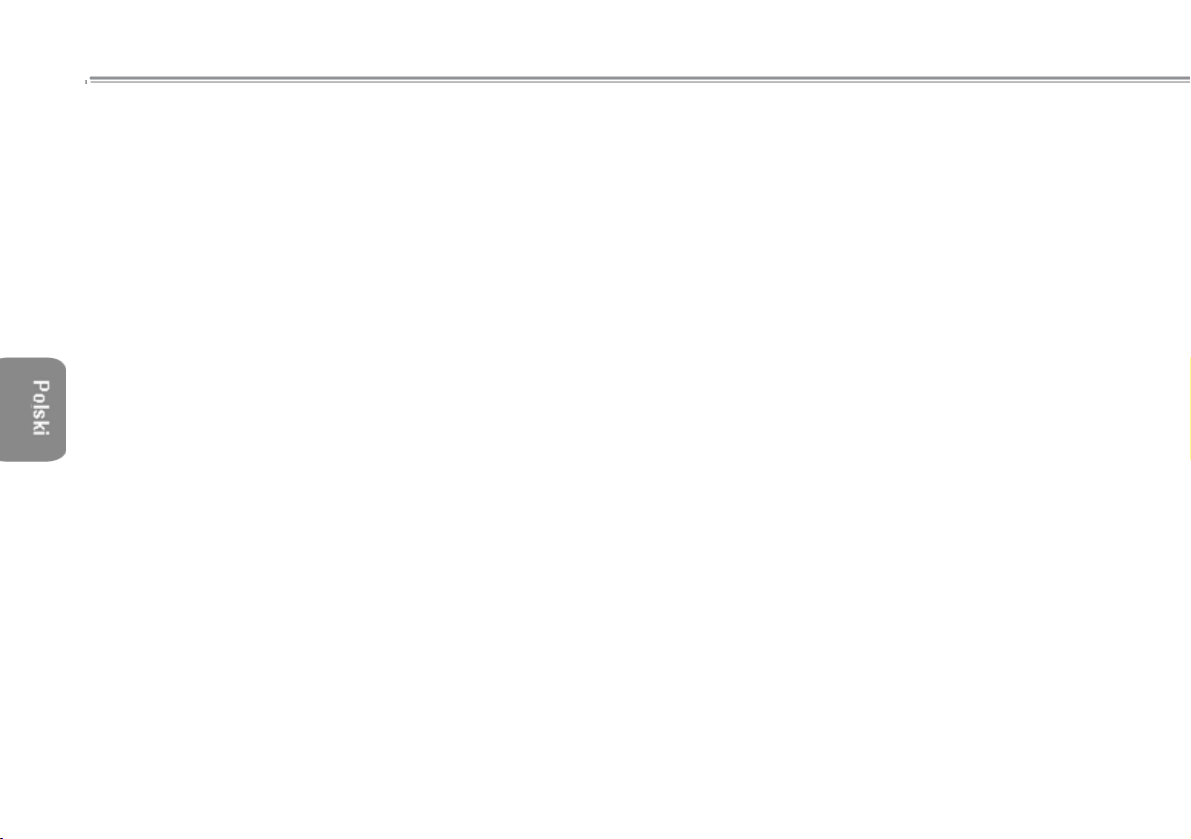
III
Regulatory Notices
Federal Communications Commission Notice
This equipment has been tested and found to comply with the limits
for a Class B digital service, pursuant to Part 15 of the FCC rules.
These limits are designed to provide reasonable protection against
harmful interference in a residential installation.
Any changes or modifications made to this equipment may void the
user’s authority to operate this equipment. This equipment generates, uses, and can radiate radio frequency energy. If not installed
and used in accordance with the instructions, may cause harmful
interference to radio communications. However, there is no guarantee that interference will not occur in a particular installation. If this
equipment does cause harmful interference to radio or television
reception, which can be determined by turning the equipment off
and on, the user is encouraged to try to correct the interference by
one or more of the following measures:
● Reorient or relocate the receiving antenna.
● Increase the separation between the equipment and receiver.
● Connect the equipment into an outlet on a circuit different
from that to which the receiver is connected.
● Consult the dealer or an experienced radio/TV technician for
help.
● All external cables connecting to this basic unit must be
shielded. For cables connecting to PCMCIA cards, see the option manual or installation instructions.
Federal Communications Commission (FCC)
PART 68 Warning
This equipment complies with Part 68 of the FCC Rules. On the
bottom of the computer is a label that contains, among other information, the FCC Registration Number and Ringer Equivalence
Number (REN) for this equipment. You must, upon request, provide
this information to your telephone company.
FCC Part 68 Registration Number: 6CTTAI - 25876 - FB - E
REN: 0.8B
The REN is useful to determine the quantity of devices you may
connect to your telephone and still have those devices ring when
your number is called. In most, but not all areas, the sum of the
REN’s of all devices should not exceed five (5.0). To be certain of
the number of devices you may connect to your line, as determined
by the REN, you should call your local telephone company to
determine the maximum REN for your calling area.
If your MODEM causes harm to the telephone network, the local
Telephone Company may discontinue your service temporarily. If
possible, they will notify you in advance. However, if advanced
notice isn’t practical, you will be notified as soon as possible. You
will be informed of your right to file a complaint with the FCC.
Your telephone company may make changes in its facilities,
equipment, operations, or procedures that could affect the proper
functioning for your equipment. I they do, you will be notified in
advance to give you an opportunity to maintain an uninterrupted
telephone service.
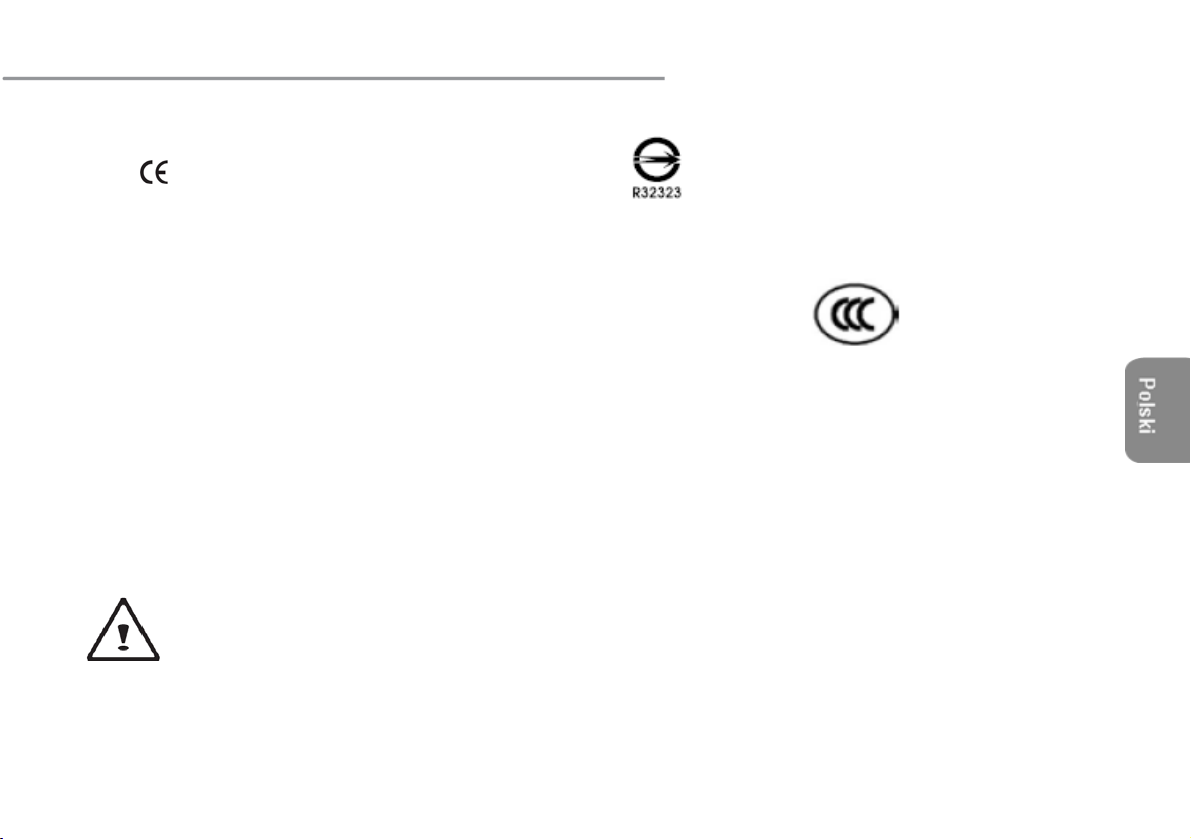
INSTRUKCJA OBSŁUGI NOTEBOOKA SERII W476 / W576
Oznaczanie CE (Unia Europejska)
Symbol wskazuje, że notebook W476 / W576 jest zgodny z
Dyrektywami odnoszącymi się do kompatybilności
elektromagnetycznej oraz Obowi czującą w UE dyrektywą
odnośnie urządzeń zasilanych niskim napięciem. Symbol ten
oznacza także, że W451U spełnia przedstawione poniżej
standardy techniczne :
• EN 55022 — “Ograniczenia oraz metody pomiaru interferencji fal
o częstotliwościach radiowych w sprzęcie technologii
informacyjnych.”
• EN 55024 — “Sprzęt technologii informacyjnych Charakterystyka odporności na zakłócenia – Ograniczenia i
metody pomiaru.”
• EN 61000-3-2 — “Kompatybilność elektromagnetyczna (EMC) –
Rozdział 3: Ograniczenia - Sekcja 2: Ograniczenia odnośnie
emisji prądu harmonicznego (Urządzenia zasilane prądem do 16
A na fazę włącznie).”
• EN 61000-3-3 — “Kompatybilność elektromagnetyczna (EMC) –
Rozdział 3: Ograniczenia - Sekcja 3: Ograniczenia fluktuacji i
zmian napięcia przy niskonapięciowym zasilaniu urządzeń
prądem o natężeniu do 16 A włącznie.”
• EN 60950 — “Bezpieczeństwo sprzętu technologii
informacyjnych.”
UWAGA: Zgodnie z dyrektywą EN 55022 wymagania
odnośnie emisji dzielą urządzenia na dwie klasy
• Klasa A – urządzenia do zastosowań komercyjnych
• Klasa B - urządzenia do zastosowań domowych
BSMI Notice (Taiwan Only)
Most notebook computers are classified by the Bureau of Standards,
Meteorology and Inspection (BSMI) as Class B information
technology equipment (ITE).
The symbol above must be attached to the product indicating
compliance with the BSMI standard.
CCC Notice (China Only)
• For W476 only
On Class A systems, the following warning will appear near the
regulation label:
Ostrzeżenie: This is a Class A product. In a domestic environment,
this product may cause radio interference, in which case users may
be required to take adequate measures.
Caution: Zalecana temperatura działania poniżej 35˚C
IV
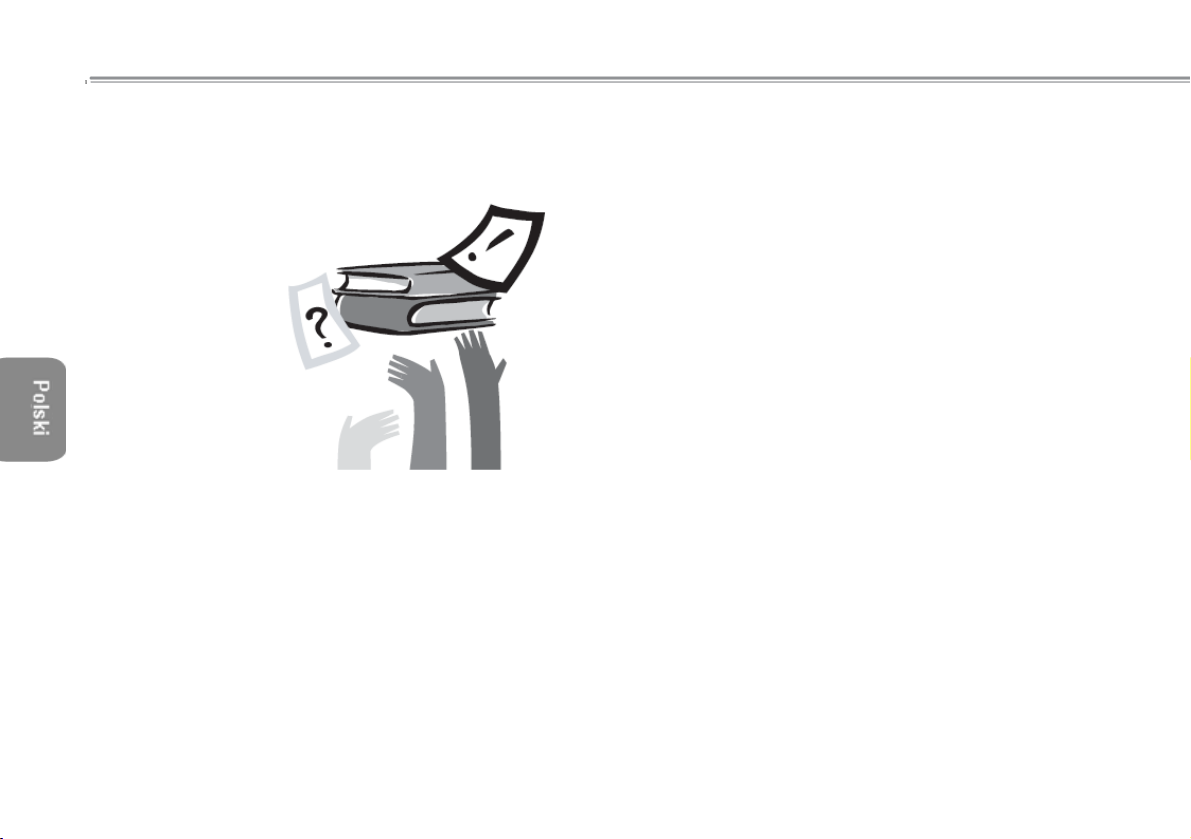
Wstęp
Gratulujemy Państwu zakupu niniejszego notebooka! Państwa
nowy notebook wyróżnia się najbardziej innowacyjnymi
rozwiązaniami z zakresu technologii komputerów przenośnych.
Charakteryzuje go zarówno wyjątkowa ergonomia, jak i
zaawansowana architektura, co łącznie sprawia, że użytkownik
otrzymuje kompaktowy i wydajny oraz wygodny w użytkowaniu
komputer osobisty. Stworzony z myślą o szerokiej gamie
zastosowań biznesowych i osobistych , notebook ten stanowi
idealny wybór dla użytkowników biurowych, stosowania w domu
V
oraz podczas częstych podróży.
Niniejsza instrukcja obsługi zawiera wszelkie informacje niezbędne
do uruchomienia i obsługi Państwa notebooka. Opisano tu w
sposób wyczerpujący wszystkie funkcje sprzętu zachowując
jednocześnie czytelny układ prezentowanych treści.
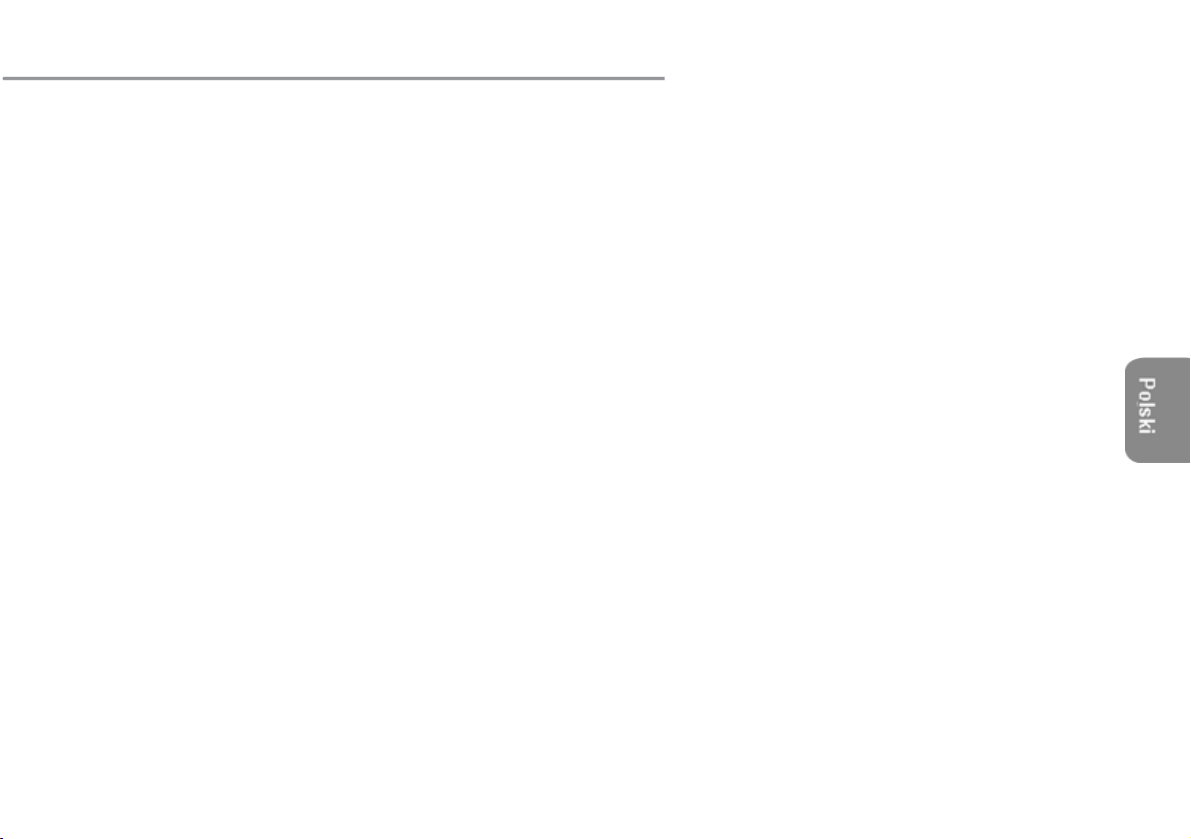
INSTRUKCJA OBSŁUGI NOTEBOOKA SERII W476 / W576
Spis treści
Zasady bezpieczeństwa.............................................................. I
Zgodność z obowiązującymi normami ..................................... III
Wstęp ......................................................................................... V
Rozdział 1 Podstawy obsługi
1.1 Korzystanie z baterii ............................................................. 2
1.2 Podłączanie zasilacza sieciowego ....................................... 3
1.3 Włączanie I wyłączanie notebook ........................................ 3
1.4 Instalowanie sterowników urządzeń W476 / W576.............. 4
1.5 Używanie przycisku Power (Zasilanie)................................. 4
1.6 Funkcje klawiatury................................................................ 5
1.7 Korzystanie z tabliczki sterującej kursorem ......................... 8
1.8 Narzędzia zapisu danych ..................................................... 9
1.9 Wprowadzenie do korzystania z kamery............................ 10
1.10 Wyświetlanie grafiki.......................................................... 10
1.11 Ochrona i zabezpieczanie notebooka W476 / W576 ....... 12
Rozdział 2 Podłączanie urządzeń peryferyjnych
2.1 Korzystanie z portu USB .................................................... 15
2.2 Podłączanie zewnętrznego monitora poprzez port VGA.... 15
2.3 Korzystanie z replikatora portów ........................................ 16
2.4 Korzystanie z portu LAN .................................................... 17
2.5 Korzystanie z portu modemu ............................................. 17
2.6 Korzystanie z portu e-SATA ............................................... 18
2.7 Karta / Nowa karta PCI Express ........................................ 18
2.8 Podłączanie do portu HDMI ............................................... 19
2.9 Karty MS/ MS PRO/MS DUO/MMC/SD ............................. 19
2.10 Korzystanie z łączności Bluetooth (opcja) oraz urządzeń
bezprzewodowych...........................................................20
Rozdział 3 Rozwiązywanie problemów
3.1 Często zadawane pytania...................................................22
Dodatek A W476 Specyfikacja techniczna ...............................24
Dodatek B W576 Specyfikacja techniczna ...............................26
Dodatek C Serwis .....................................................................28
VI
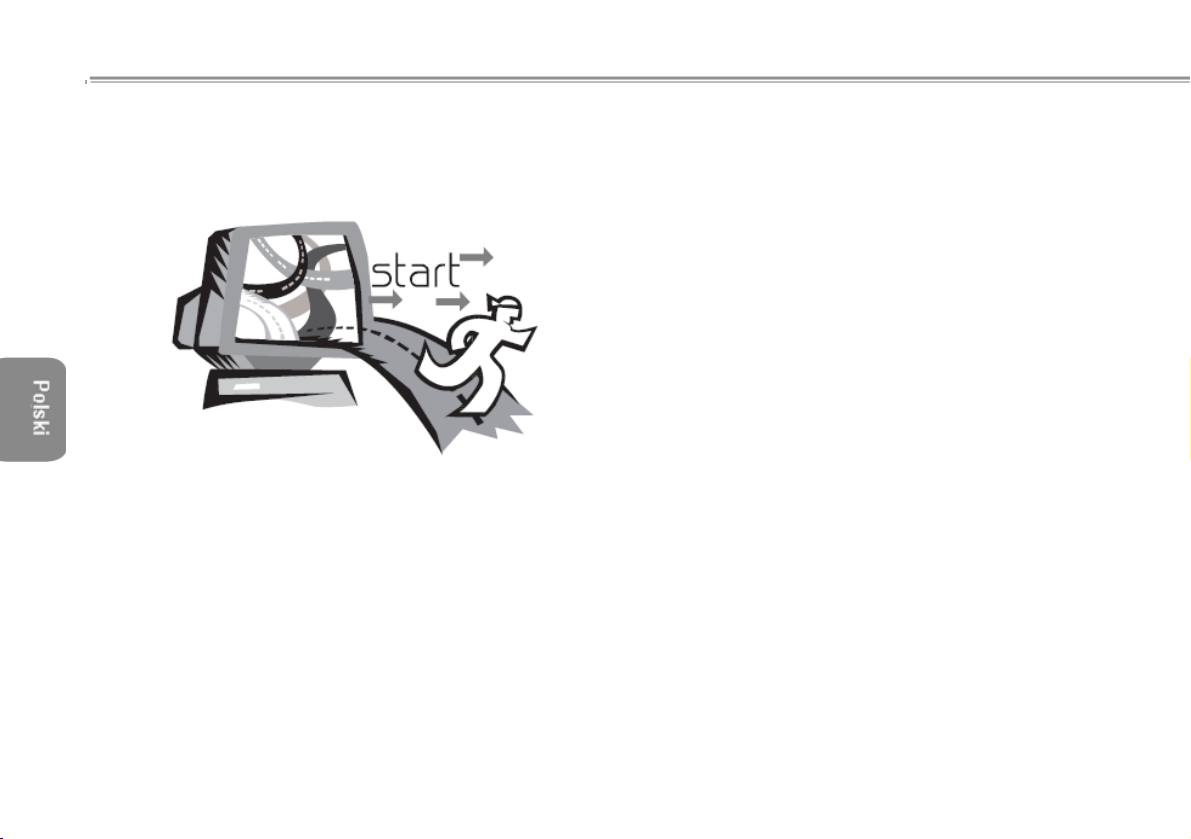
Rozdział 1 Podstawy obsługi
W niniejszym rozdziale pokażemy, w jaki sposób obsługiwać
Państwa notebook z serii W476 / W576 – w tym jak podłączać
zasilacz sieciowy, włączać i wyłączać komputer, korzystać z
tabliczki dotykowej, klawiszy specjalnych, baterii, itd. Jeśli jesteś
początkującym użytkownikiem komputerów i ich systemów
operacyjnych, to rozdział ten odkryje przed tobą cały szereg
ekscytujących funkcji.
1
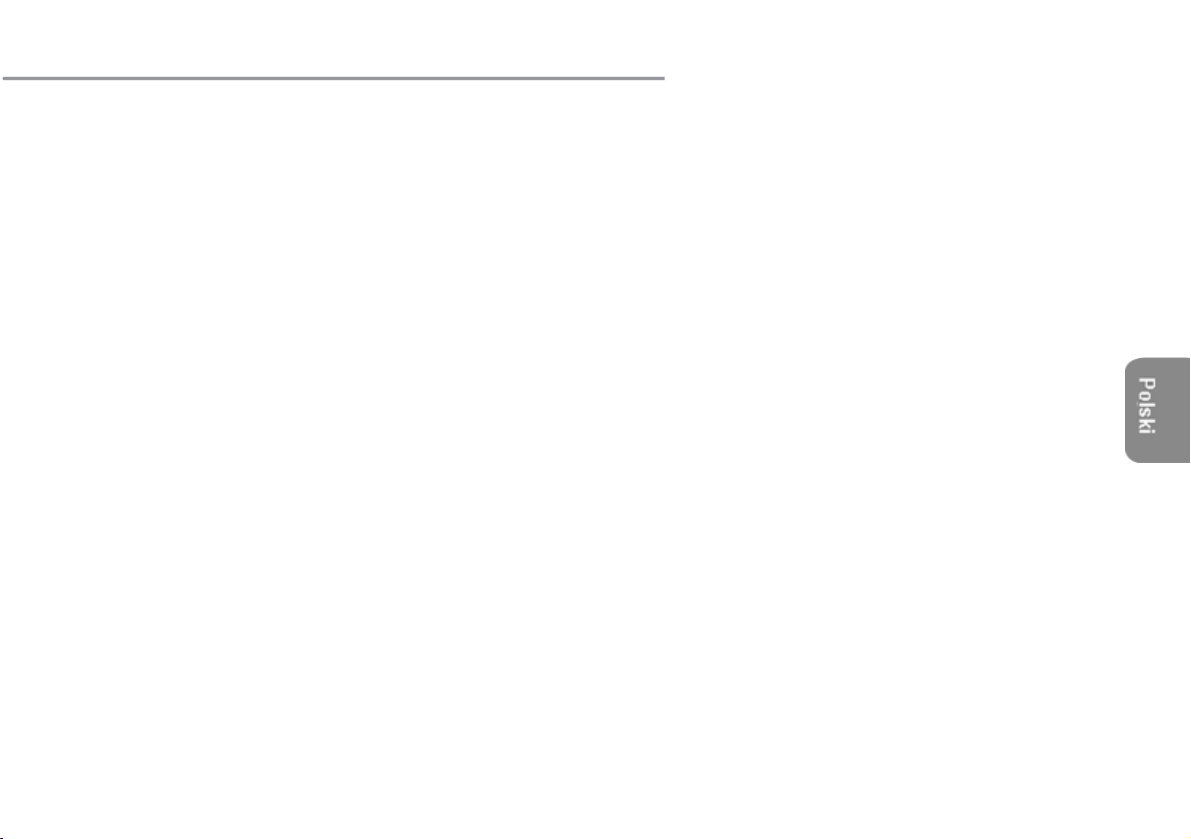
INSTRUKCJA OBSŁUGI NOTEBOOKA SERII W476 / W576
1.1 Korzystanie z baterii
Notebook W476 / W576 został zaprojektowany, by działać z
wykorzystaniem jednego z wymienionych poniżej źródeł zasilania:
• Zasilacz sieciowy
(korzystanie z zasilacza sieciowego podłączonego do gniazda
elektrycznego)
• Bateria litowo jonowa (Li-Ion)
Zawsze ilekroć jest to możliwe należy korzystać z zasilacza
sieciowego; z baterii należy korzystać tylko wtedy, gdy nie jest
możliwe użycie zasilacza sieciowego. Bateria litowo jonowa
wielokrotnego ładowania pozawala na korzystanie z notebooka bez
zewnętrznego zasilania. W czasie gdy do notebooka jest
przyłączony jest zasilacz sieciowy podłączony do zewnętrznego
gniazda zasilania, następuje ładowanie wewnętrznej baterii. Gdy
ładowana jest baterii włączona jest ikona Ładowania Baterii
znajdująca się na panelu wskaźników. Skoro tylko bateria zostanie
w pełni naładowana ikona Ładowania Baterii wyłączy się. Gdy
komputer jest wyłączony, to czas szybkiego ładowania baterii
litowo jonowej (Li-Ion) wynosi 2.5 godziny, natomiast normalny
czas ładowania baterii, to 3.5 godziny.
• Korzystanie z modemu, czy też współpraca ze sprzętem wideo
bądź audio powoduje zwiększone zużycie energii przez komputer.
• Zmniejszenie jasności monitora przyczynia się do bardziej
oszczędnego zużycia energii.
• Jeśli bateria nie jest w pełni naładowana, to przed rozpoczęciem
korzystania z niej należy ją w pełni naładować (tj., przed
odłączeniem zasilacza sieciowego). Zalecane jest również
skalibrowanie baterii przed użyciem.
• Bateria Li-Ion jest wrażliwa na nieprawidłową obsługę, nie należy
jej więc ładować innymi zasilaczami, gdyż może zapalić się lub
eksplodować.
► Wymiana baterii ◄
Z czasem sprawność baterii zmniejsza się. Zalecamy wymianę
baterii, w przypadku gdy zaobserwowany zostanie znaczny spadek
sprawności jej działania.
W celu wymiany baterii wykonaj poniższe kroki:
1. Wyłącz computer.
2. Zamknij pokrywę i odwróć komputer na drugą stronę.
3. Przesuń zatrzask baterii (1) w lewą stronę. Przytrzymaj go w
tym położeniu aż do wyjęcia baterii.
4. Przed umieszczeniem w komorze baterii nowej baterii upewnij
się, że jest ona ustawiona właściwą stroną.
Uwaga: Bateria nie może być naładowana do 100% gdy pozostały
poziom naładowania baterii wynosi co najmniej 95%. Jest to oparte
na zaleceniach dostawcy baterii i zwiększa częstotliwość
ładowania oraz żywotność baterii.
► Właściwe obchodzenie się z zasilaczem sieciowym ◄
• Nie należy podłączać zasilacza sieciowego do innych urządzeń.
• Nie należy chodzić po kablu zasilacza ani stawiać na nim
żadnych ciężkich przedmiotów. Należy zwrócić uwagę, jak jest
poprowadzony kabel zasilający, aby nie leżał w ciągach
komunikacyjnych.
• Odłączając kabel zasilający należy trzymać za wtyczkę, a nie za
sam kabel.
• Jeśli do połączenia zasilacza korzystasz z rozgałęziacza,
pamiętaj, aby łączne natężenie prądu wszystkich podłączonych
do niego urządzeń nie przekraczało wartości prądu
dopuszczalnej dla danego rozgałęziacza.
• Przed podłączeniem kabla zasilającego do gniazda zasilania
upewnij się, że napięcie znamionowe zasilacza odpowiada
napięciu źródła zasilania. Jeśli nie znasz parametrów prądu
zasilania, skorzystaj z informacji udzielanych przez loklany
zakład energetyczny.
2
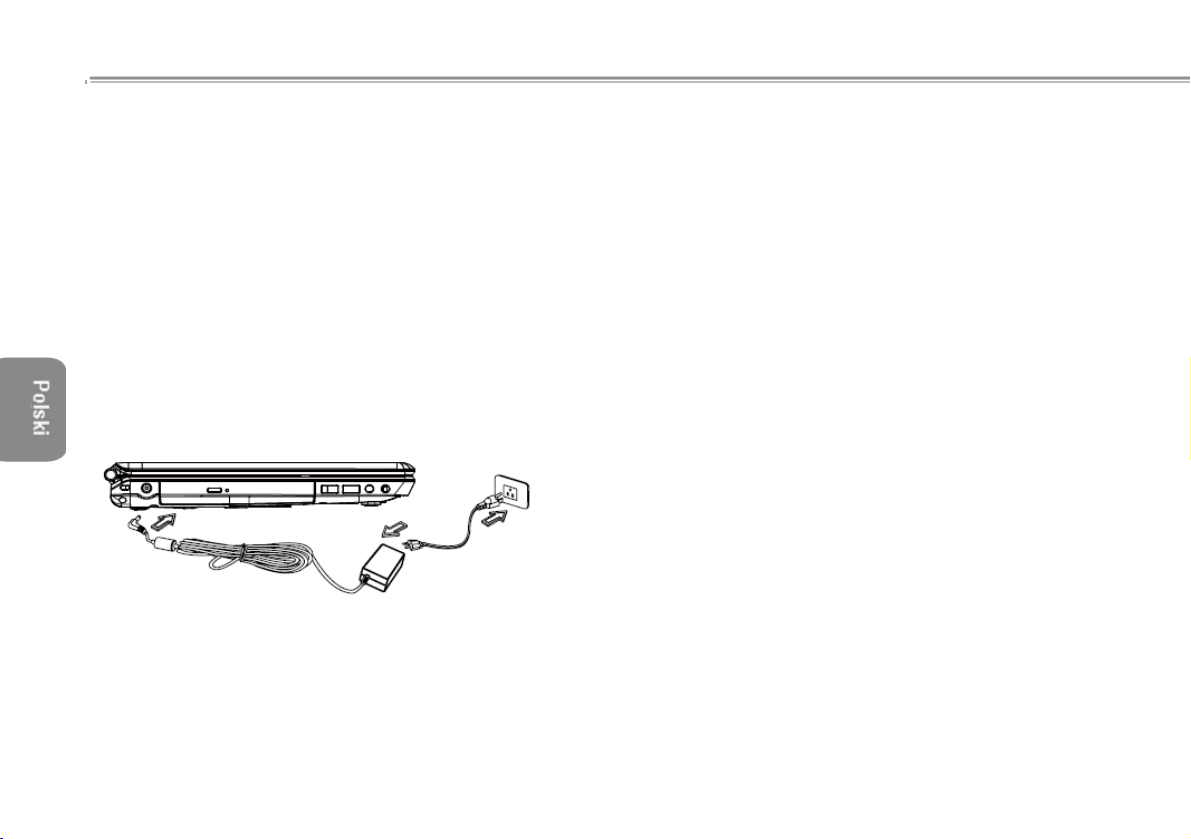
1.2 Podłączanie zasilacza sieciowego
Zasilacz sieciowy zamienia prąd zmienny na prąd stały i zmniejsza
napięcie prądu zasilającego komputer. Zasilacz automatycznie
dostosowuje się do napięcia prądu wejściowego o zakresie
100 - 240 wolt i zapewnia prąd wyjściowy o napięciu 19V, 4.74A
dla modelu W566N (19V, 3.42A dla modeli W476U / W576U),
dzięki czemu użytkownicy mogą korzystać z komputera w zasadzie
we wszystkich regionach świata.
UWAGA: Należy korzystać wyłącznie z zalecanego zasilacza oraz
kabla zasilającego. Korzystanie z niewłaściwego zasilacza może
doprowadzić do uszkodzenia komputera. Nie ponosimy
odpowiedzialności, za uszkodzenia wynikające z niewłaściwego
stosowania zasilacza.
W celu prawidłowego podłączenia zasilacza do komputera,
wykonaj poniższe kroki:
3
1. Podłącz kabel zasilający do zasilacza sieciowego.
2. Podłącz zasilacz sieciowy do wejścia DC w komputerze.
3. Podłącz kable zasilający do gniazda zasilania.
1.3 Włączanie i wyłączanie notebooka
► Włączanie zasilania ◄
Otwórz pokrywę notebook, naciśnij i przytrzymaj wciśnięty przycisk
POWER (zasilania). Wskaźnik zasilania zaświeci się na niebiesko
po włączeniu się komputera.
► Wyłączanie zasilania ◄
Jeśli przez pewien czas nie będziesz korzystać z komputera, to
najlepiej wyłączyć go. Przed wyłączeniem komputera należy
najpierw zamknąć wszystkie programy oraz system operacyjny.
Warto jest wyrobić sobie odruch, by przez pewien czas po
wyłączeniu komputera pozostawiać jego okrywę otwartą –
zwłaszcza jeśli notebook był używany przez dłuższy czas. Pozwala
to właściwie ostygnąć zewnętrznym elementom notebooka.
Natychmiastowe zamknięcie panela po zakończeniu pracy sprawia,
że nagromadzone ciepło nagrzewa niepotrzebnie ekran LCD, co
może nawet doprowadzić do uszkodzenia ekranu. Jeszcze
ważniejsze jest to, aby nigdy nie zamykać panela LCD na dłuższy
czas gdy komputer jest włączony bądź gdy nieaktywna jest funkcja
oszczędzania energii.
► Tryb zawieszonego działania ◄
W oknie dialogowym Opcje zasilania / Zaawansowane (Power
Option/Advanced) wybierz domyślne ustawienie zarządzania
zasilaniem. Okno dialogowe opcji zasilania udostępnia cały szereg
funkcji, jakie wykonuje komputer, po tym jak jest nieużywany przez
pewien czas.
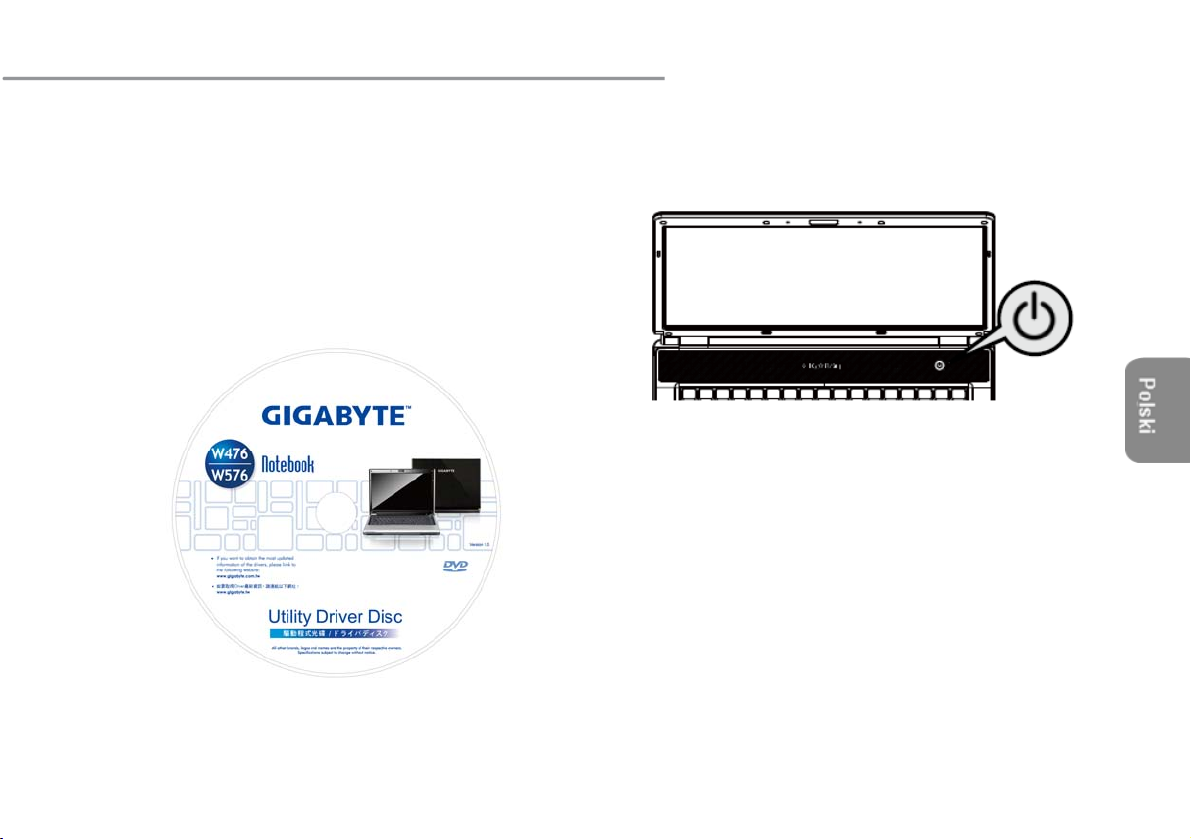
INSTRUKCJA OBSŁUGI NOTEBOOKA SERII W476 / W576
1.4 Instalowanie sterowników urządzeń W476/W576
Jeśli Twój notebook W476 / W576 ma już zainstalowany system
operacyjny , to ważne jest by zainstalować wszystkie niezbędne
sterowniki, tak aby sprzęt działał prawidłowo.
Przed zainstalowaniem sterowników dowiedz się u dostawcy, czy
w systemie operacyjnym zostały już zainstalowane wszystkie
sterowniki, a jeśli nie zainstalowano ich, to należy wykonać
przedstawione poniżej kroki:
1. W komplecie znajduje się płyta CD lub DVD ze sterownikami –
przykładowa płyta została pokazana poniżej:
2. Umieść płytę w napędzie CD R-W lub DVD-RW (opcja) Drive.
Na ekranie pojawi się ekran instalacyjny – Auto Run.
1.5 Używanie przycisku Power (Zasilanie)
Przycisk zasilania znajdujący się w górnej części umożliwia
włączenie zasilania.
4
